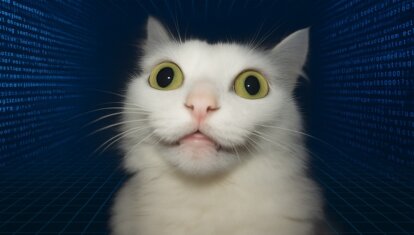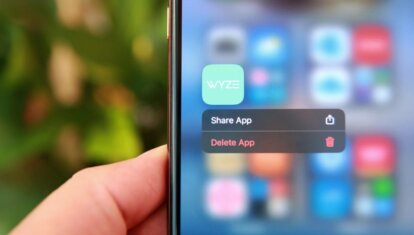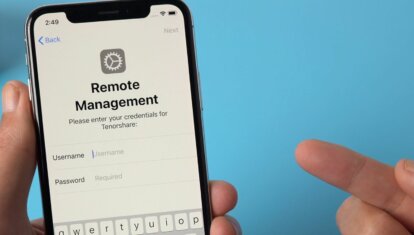Год с MacBook после Windows. Рассказываю о своих впечатлениях
Компьютеры Mac у меня всю жизнь ассоциировались с чем-то заоблачно дорогим и доступным только избранным пользователям. Еще будучи школьником, я смотрел на владельев этой техники с неким восхищением. Среди моих знакомых MacBook не было ни у кого. С тех пор прошло много времени, и я успел забыть о том, что когда-то мечтал о новом компьютере. На постоянном использовании у меня тогда был планшет-трансформер Acer, которого за глаза хватало для работы в Office или просмотра роликов на YouTube. В 2020 году у меня появились некоторые средства, и вдруг в голову пришла мысль о том, что неплохо было бы познакомиться с компьютерами Mac поближе.

Как я перешел с Windows на Mac OS.
Содержание
MacBook Air или MacBook Pro
Линейка компьютеров Apple достаточно широкая, но я сразу решил, что возьму себе именно MacBook. Причиной этому была необходимость мобильности. Я переезжаю по городам примерно по 3-4 раза в год, а ручная кладь на Победе, увы, сильно ограничена. Оставалось выбрать только между линейками MacBook Air и MacBook Pro. В Air очень меня очень привлекала автономность и компактность, но, посмотрев характеристики, стало ясно — какой бы оптимизацией ни обладала Mac OS, ноутбук с таким железом за 80-90к это просто ужас. Я думаю, вы представляете, что чувствует человек, который впервые столкнулся с Mac и увидел соотношение цена-характеристики.
Читайте также: Зачем нужны наклейки Apple.
Сколько бы человек ни зарабатывал, цены на новые лэптопы от Apple все равно будут казаться внушительными. Тем более, что работать я на нем вообще не планировал. Это было скорее некой детской мечтой, которую необходимо было закрыть. Надо сказать, что в то время уже появились в продаже новые MacBook на чипе M1. Я был в курсе всех преимуществ этих устройств, знал, что такое система на кристалле, однако приобрел Mac на Intel. О том, почему я так поступил, уже писал в этой статье.
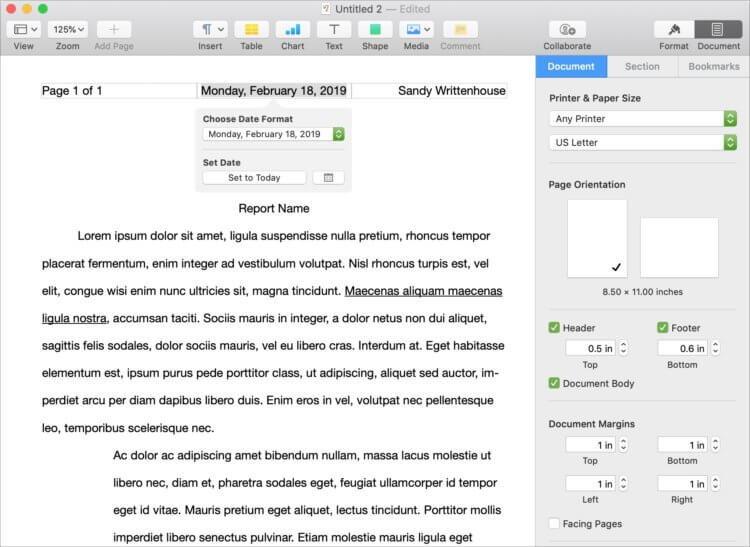
MacBook Air vs MacBook Pro.
Mac OS вместо Windows
Первое знакомство с системой прошло просто на ура. Многие блогеры на YouTube говорили о том, что переход между системами для простого пользователя будет абсолютно безболезненным и это было правдой. Я быстро привык к интерфейсу системы, который с каждым днем мне казался только удобнее. Не буду вам давать советы, скажу лишь только о том, что стоит уделить время быстрым командам. Их здесь очень много и с ними жить становится сильно проще. Крайне удивило то, что мой Mac всегда работал бесшумно. Впервые, как работают кулеры, я услышал только спустя несколько месяцев использования.
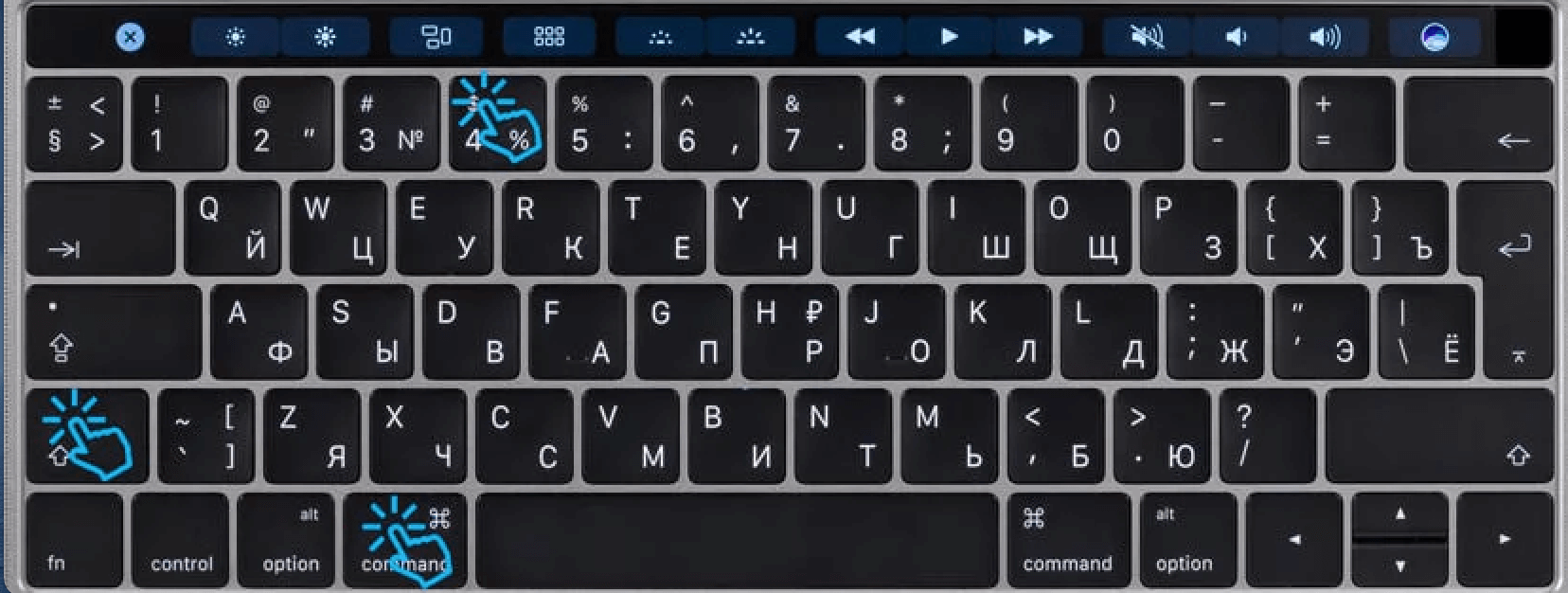
Как быстро сделать скриншот на компьютере Mac.
Читайте коллег: Как обмануть алгоритмы Apple, ищущие детское порно, и опасно ли это для вас.
Отдельного внимания заслуживает трекпад на маке. Работать с ним было одно удовольствие. К его жестам я привык настолько быстро, что каждый раз, когда приходилось работать с компьютером на Windows, мне приходилось либо брать свой, либо каждые 5-10 минут работы выходить на перекур. Даже в самых топовых ноутбуках на Windows трекпад не выдерживал моей критики. Быстрое переключение между рабочими столами, сворачивание приложений, — все работает, как часы. Не могу нарадоваться до сих пор.
Клавиатура тоже сначала показалась мне просто отменной. Но позже я к ней совсем привык, и она уже не вызывала вау эффекта. Восхищением я проникался, когда работал на других Mac с клавиатурой типа «бабочка». Минимальный ход клавиш, подсветка, которая идеально подогнана инженерами под клавиши вызывали у меня большой восторг. До этого я слышал о том, что Apple отказались от такого типа клавиатуры, ввиду часто возникающих проблем с ремонтом, но те впечатления, которые она дарит, мне кажется стоят того, чтобы заиметь дома балончик со сжатым воздухом. Что касается Touch Bar, я им не пользуюсь совсем.

Клавиатура и трекпад в MacBook выше всяких похвал.
Finder на Mac меня разочаровал
Были вещи, с которыми не удалось смириться до сих пор. Одна из таких это файловый проводник Finder. Я не понимаю, насколько надо было упороться, чтобы так неудобно реализовать файловую систему на компьютере. Очень скучаю по ярлыку Мой компьютер на своем Acer. Тогда, можно было через Акронис разделить систему на несколько дисков и подогнать каждый под определенные нужны. По классике, на Диске С я хранил все программы и все, что касалось работы, а на диске D было все остальное вроде фильмов, книг, материалов по учебе и разного хлама. Здесь же все совсем по другому. По-сути, вам дают одно общее пространство, которое вы можете разделить ровно так, как вы этого хотите.
Подписывайтесь на нас в Яндекс.Дзен, там вы найдете эксклюзивные материалы из мира Apple, которых нет на нашем сайте.
Я старался все грамотно рассортировать, честно. Тем более, что простор для кастомизации здесь достаточно большой. Нативная интеграция облачных сервисов, цветные теги и многое другое. Но в итоге все равно получается хлам с кучей разных файлов. Теперь Finder мне представляется аналогом приложения Фото, которое каждые несколько недель приходится чистить. О том, как сделать это быстро мы писали в прошлой статье. В дополнение к этому, крайне не понравился Рабочий стол. Суть в том, что все файлы, которые оказываются здесь, сохраняются не в файловую систему, как на Windows, а синхронизируются с облаком.
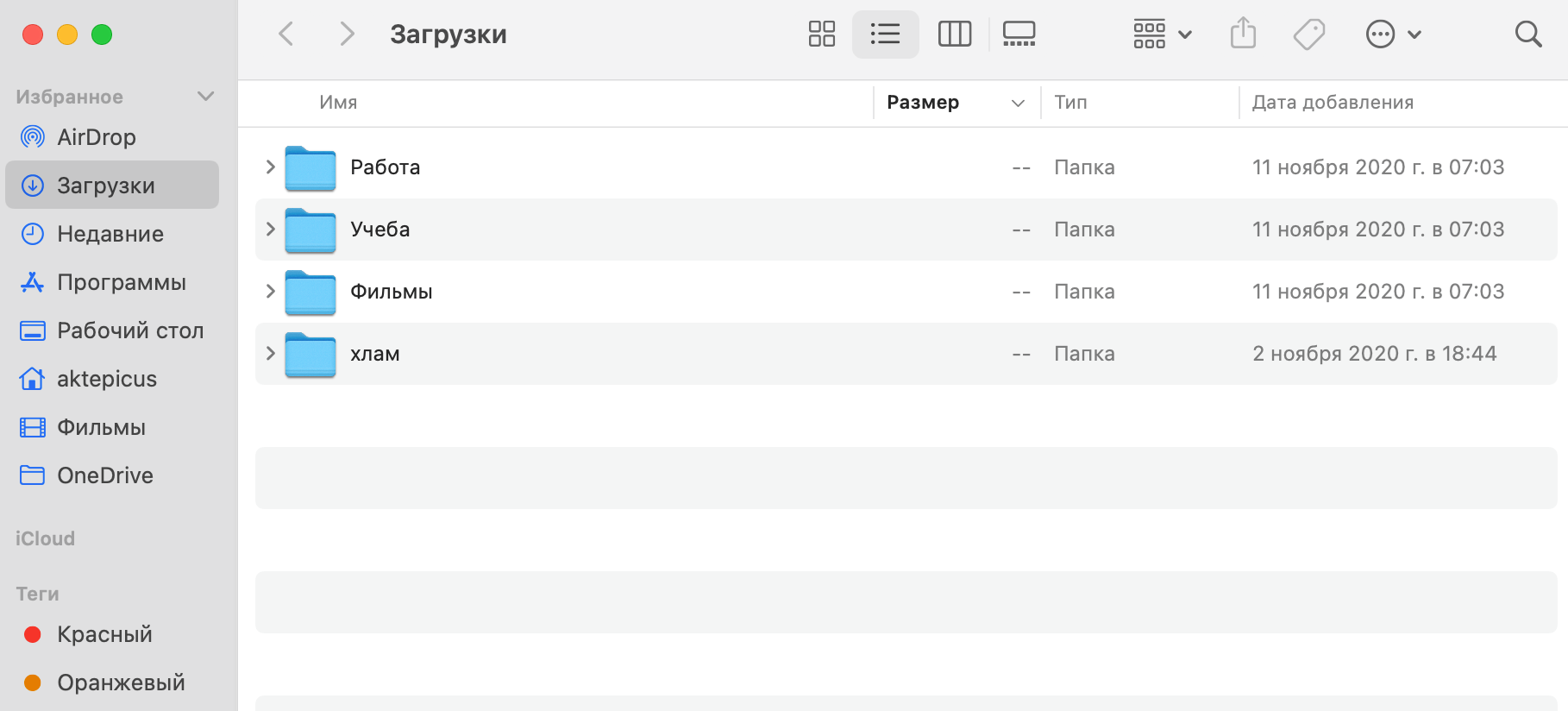
Так выглядит Finder на моем MacBook.
Как скачать программы на Mac
Конечно, когда покупаешь ноутбук за большие деньги, хочется так или иначе оправдать его стоимость. Первым делом из огромной массы приложений я скачал Final Cut Pro и принялся за освоение базовых навыков монтажа. В целом, что касается софта, то он как таковой не требуется. Если вы простой пользователь и покупаете MacBook для базовых задач, софт из коробки позволяет сделать это абсолютно без проблем. Вот так просто — открыл и работаешь. В Mac OS есть все необходимые приложения, включая аналоги Microsoft Office. Работа превратится в одно удовольствие.
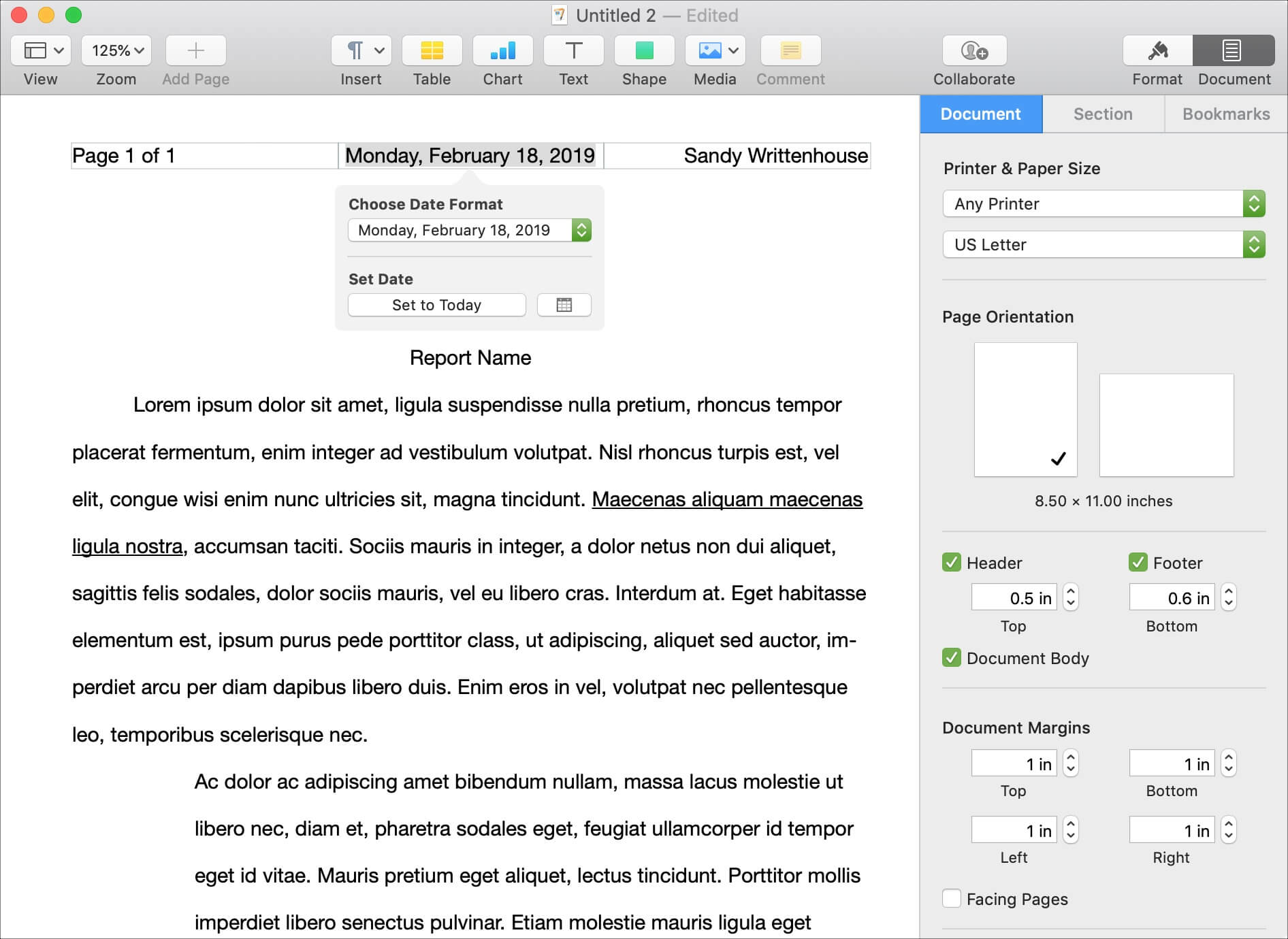
Приложение Pages — аналог Word на Windows.
Читайте также: Как iPhone 13 обойдёт даже лучшие флагманы на Android 2021 года.
Далее я скачал еще пару приложений из App Store. Кстати, магазин приложений тоже еще одна отличительная черта Mac OS. Больше не придется подолгу искать программы на разных сайтах. Многие думают, что на компьютеры Mac нельзя бесплатно скачать приложения и вообще, эта операционка сильно дорогая в обслуживании. Хочу навсегда развеять этот миф — это не так. Да, некоторые приложения из магазина стоят внушительных денег, но всегда есть возможность пиратства. В сети большое количество способов это сделать.
Пользователей Mac OS прошу откликнуться и рассказать насколько быстро вы привыкли к новой системе и возникали ли трудности по этому поводу. Свою историю как обычно можете рассказать в нашем Телеграм чате или в комментариях ниже.